Office产品密钥是软件合法性的“数字身份证”。当你突然需要重新安装系统或者更换设备时,可能需要用到密钥,否则无法顺利激活和使用。那么,如何查看电脑上office密钥?本文将为你揭开Office密钥查找的多种方法,从基础排查到专业工具,一步步带你找到答案。

一、为什么需要查看Office密钥?
Office密钥是Microsoft Office软件产品的一个唯一识别码,通常由一组字母和数字组成。在很多情况下,我们需要查看Office密钥,比如注册和激活Microsoft Office软件,备份或迁移Office授权,确保合法使用产品等。
二、如何查看电脑上office密钥?
方法1:查看购买凭证或包装
如果你是通过线下实体店、官网购买的盒装Office,或者在微软官网/正规平台购买时保留了订单邮件,可以直接查找产品包装、凭证,甚至是购买订单和确认邮件进行查看。
方法2:通过微软账户查看
如果你是通过微软官方网站购买的Office,你的密钥应该已经与你的微软账户关联。对于购买时绑定了微软账户的用户,可以登录微软账户官网,进入“服务和订阅” 页面,找到已购买的Office产品进行查看。
1.打开浏览器,访问微软账户官网,使用你购买Office时的微软账户登录。
登录后,点击页面上方的“服务与订阅”选项。
- 在“服务与订阅”页面中,你会看到所有与该账户关联的Microsoft服务,包括Office。如果你购买了正版Office,应该能够看到相应的Office版本。
- 点击“查看产品密钥”选项,密钥将显示在弹出窗口中。
方法3:使用第三方工具查看
使用一些第三方工具可以帮助你快速找到电脑中的Office产品密钥。密钥查找器是一个易于使用的实用程序,具有简单的界面,它有助于我们找到已注册的 Windows 操作系统以及应用程序的密钥。此外,它还允许查找和管理网络、WLAN 和其他 Windows 凭据的密码。
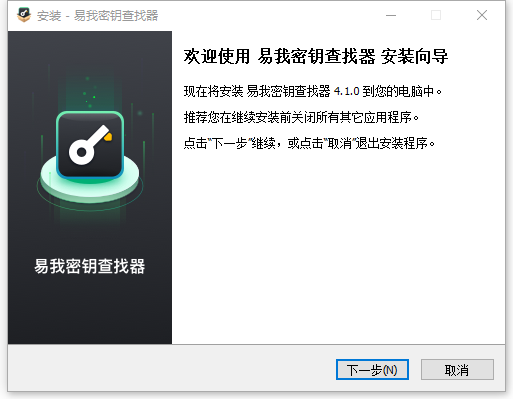
Windows 和一些应用程序的密钥可以在这里找到。
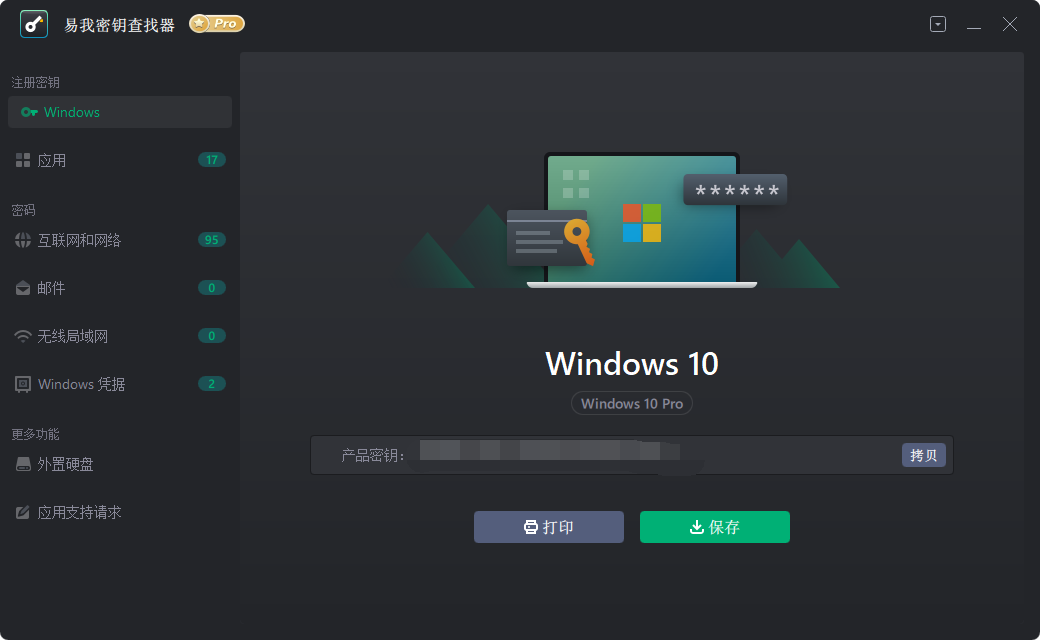
除此之外,还可以查询保存在此计算机中的其它密码,例如浏览器、邮件、无线局域网和 Windows 凭据中的密码。
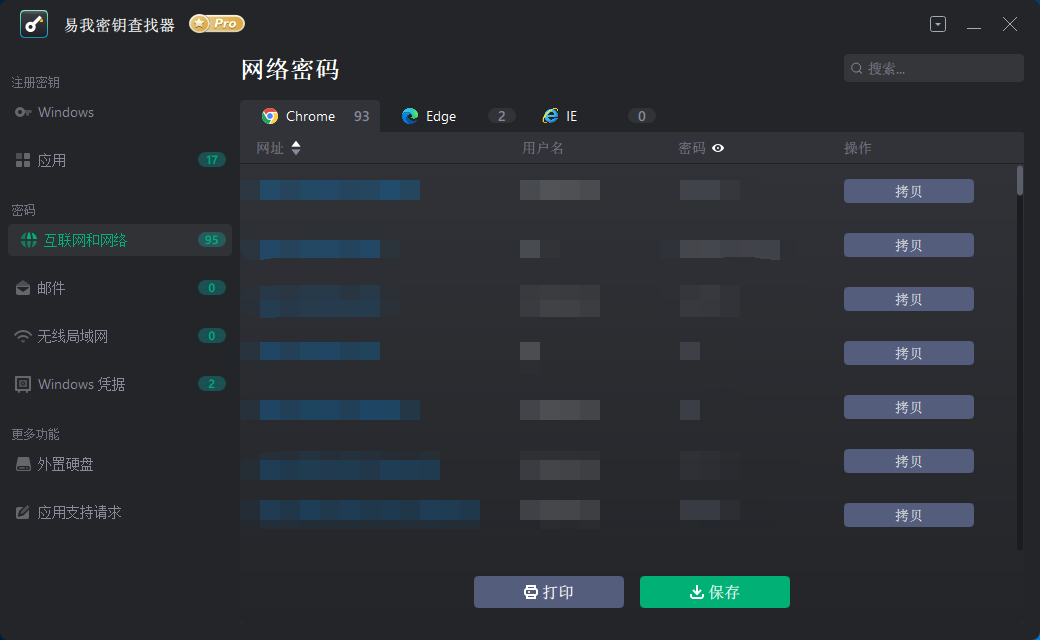
除了从当前计算机中检索密钥外,它还可以从崩溃的系统磁盘中找到产品密钥或密码。请将崩溃的磁盘连接到正常的计算机,选择驱动器和 Microsoft 帐户,然后单击“扫描”。
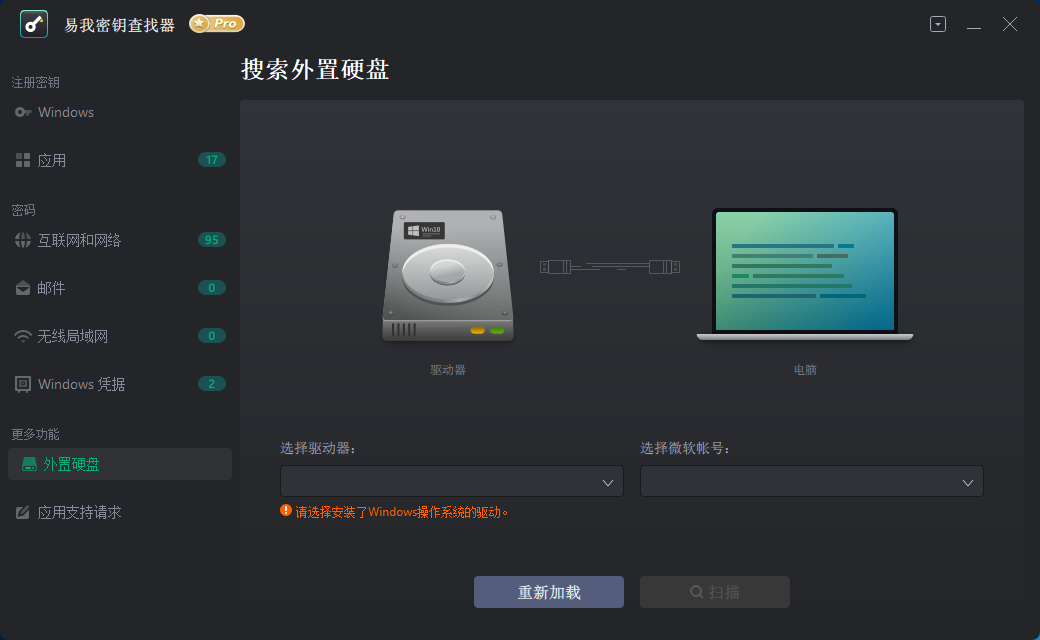
方法4:通过注册表查看
如果你没有通过微软账户激活Office,或者购买的是零售版的Office产品,你可以注册表来查询Office密钥。这种方法难度较大,且有风险,一定要确保操作正确。
- 在 Windows 任务栏的搜索框中输入“regedit”,打开注册表编辑器。
- 转到以下路径:
HKEY_LOCAL_MACHINE\SOFTWARE\Microsoft\Office\16.0\Common\OEM
3.在右侧窗格中查找并双击名为“ProductID”的条目,会显示 Office 的安装 ID。
这个 ID 不完全等同于密钥,但在某些情况下也可以作为激活的参考。
方法5:通过命令提示符查看密钥
对于一些高级用户,还可以通过Windows的命令提示符提取Office的激活信息。此方法需要一定的命令行操作经验。
- 按 Win + R,输入 cmd,按回车键打开命令提示符。
2.在命令行窗口中,输入以下命令:
cscript "C:\Program Files\Microsoft Office\OfficeXX\ospp.vbs" /dstatus
其中 OfficeXX 需要根据你的Office版本进行替换。
3.执行命令后,屏幕上会显示Office的激活状态信息,包括产品密钥。
三、总结
如何查看电脑上office密钥?无论是通过微软账户、命令、注册表,还是借助第三方工具,查看电脑上的Office密钥都能轻松实现。现在就打开电脑,按这篇攻略进行查找吧!























 7万+
7万+

 被折叠的 条评论
为什么被折叠?
被折叠的 条评论
为什么被折叠?








